
Полезное:
Как сделать разговор полезным и приятным
Как сделать объемную звезду своими руками
Как сделать то, что делать не хочется?
Как сделать погремушку
Как сделать так чтобы женщины сами знакомились с вами
Как сделать идею коммерческой
Как сделать хорошую растяжку ног?
Как сделать наш разум здоровым?
Как сделать, чтобы люди обманывали меньше
Вопрос 4. Как сделать так, чтобы вас уважали и ценили?
Как сделать лучше себе и другим людям
Как сделать свидание интересным?

Категории:
АрхитектураАстрономияБиологияГеографияГеологияИнформатикаИскусствоИсторияКулинарияКультураМаркетингМатематикаМедицинаМенеджментОхрана трудаПравоПроизводствоПсихологияРелигияСоциологияСпортТехникаФизикаФилософияХимияЭкологияЭкономикаЭлектроника

Панель инструментов
Для того чтобы активизировать инструмент, пиктограмма которого в данный момент видна на экране, щелкните по ней. Рядом с некоторыми пиктограммами расположена маленькая стрелочка. Если по ней щелкнуть, раскроется всплывающая палитра, где можно выбрать инструмент, входящий в ту же группу.
Еще удобнее вызывать инструменты при помощи клавиатуры (запомните буквы, указанные на следующих страницах для каждого инструмента). Если вы забыли клавишную комбинацию, наведите курсор на пиктограмму инструмента, задержите на несколько секунд, и всплывающая подсказка напомнит ее вам (рис. 1.1). Чтобы попеременно вызывать входящие в какую-либо группу инструменты, пиктограммы которых спрятаны, нажимайте клавишу Shift и соответствующую «горячую» клавишу. Также можно, нажав клавишу Alt, щелкнуть по пиктограмме видимого инструмента.
Для каждого инструмента задаются свои собственные параметры (например, режим смешивания, значение непрозрачности) на панели опций, расположенной вверху экрана (подробнее о панели опций рассказано в разделе «Панель опций» этой главы) - см. рис. 1.2. Состав параметров на панели опций изменяется в зависимости от того, какой инструмент выбран.
На панели опций с правой стороны расположена пиктограмма активного инструмента. Если щелкнуть по стрелочке рядом с пиктограммой, раскроется выпадающее меню, где вы можете выбрать другой инструмент. Этот список можно редактировать, удалять редко используемые и добавлять часто применяемые инструменты. Установки на панели опций сохраняются для каждого инструмента, если их не изменить или не восстановить принимаемые по умолчанию. Загрузить, добавить и сохранить различные комбинации кнопок, а также восстановить принимаемые по умолчанию характеристики инструмента можно с помощью команд меню выпадающей панели (рис. 1.3). Для того чтобы восстановить принимаемые по умолчанию значения опций для всех инструментов, там же выберите команду Reset All Tools (Восстановить все инструменты) либо щелкните по кнопке Reset All Tools в окне Edit > Preferences > General (Правка > Установки > Общие).
В окне Edit > Preferences > Display& Cursors (Правка > Установки > Отображение&курсоры) выберите, как будет выглядеть курсор: так же, как и пиктограмма инструмента на панели инструментов, или в виде перекрестия.
Если попытаться неправильно использовать инструмент, появится пиктограмма запрета 0. Щелкните мышью в окне, содержащем изображение, над которым вы работаете, чтобы узнать, почему нельзя использовать инструмент в данной ситуации.
На рис. 1.4 показана панель инструментов программы Photoshop 7. Рядом с названием групп инструментов указана «горячая клавиша» для вызова инструментов, в хо дящих в эту группу.
Нажимайте клавишу Shift и соответствующую «горячую» клавишу, чтобы по очереди вызывать инструменты, расположенные на одной всплывающей палитре (см. рис. 1.5—1.21) и связанные между собой.
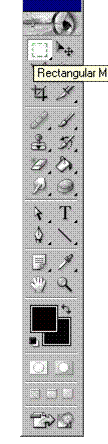 Панель инструментов солержит множество вложенных палитр:
Панель инструментов солержит множество вложенных палитр:
Палитра инструментов для выделения области геометрической формы
Палитра инструментов для выделения области произвольной формы
Палитра инструментов для устранения дефектов изображений
Палитра инструментов клонирования
Палитра инструментов стирания
Палитра инструментов, контролирующих четкость границ изображения
Палитра инструментов прямого выделения
Палитра инструментов для работы с контурами
Палитра инструментов для создания примечаний
Палитра инструментов для работы с ломтиками
Палитра инструментов рисования
Палитра инструментов для работы с историей создания изображения
Палитра инструментов заливки
Панель инструментов для осветления и затемнения изображений
Панель инструментов для работы с текстом
Панель векторных инструментов рисования
Панель инструментов для работы с цветом, углами и расстояниями
Date: 2015-09-17; view: 240; Нарушение авторских прав; Помощь в написании работы --> СЮДА... |